Reklame
Arbejder med en rodfæstet telefon Hvad er rodfæstelse? Hvad er brugerdefinerede rom'er? Lær Android LingoHar du nogensinde haft et spørgsmål om din Android-enhed, men svaret havde en masse ord i den, som du ikke forstod? Lad os nedbryde den forvirrende Android-lingo til dig. Læs mere kan være kompliceret. Du har brug for forskellige værktøjer til at håndtere forskellige opgaver - nogle af dem kan du gøre på din telefon, mens andre har brug for forbindelse til en computer. Det er ikke nøjagtigt så brugervenligt.
Men hvad nu hvis der var en enkelt app, der kunne håndtere alt?
FlashFire er den app. Det blinker ROM'er, laver sikkerhedskopier og installerer endda fabriksbilleder uden at miste rod. Bedst af alt, du behøver ikke en brugerdefineret gendannelse eller værktøjer som Fastboot for at bruge det - det hele sker i Android.
Hvorfor du skal bruge FlashFire
Hvis du har en rodfæstet telefon og installerer en masse rom'er eller andre tilstande, er du uden tvivl godt bevandret i ved hjælp af en brugerdefineret gendannelse som TWRP
Hvad er en brugerdefineret gendannelse? Udforskning af CWM, TWRP og vennerHvis du nogensinde har overvejet at pynte med din Android-enhed, har du sandsynligvis læst, at du skal blinke en brugerdefineret gendannelse på den, før du kan gøre noget alvorligt. Men det giver nogle spørgsmål. Læs mere .FlashFire tilbyder meget af den samme kernefunktionalitet som TWRP, men den kører i Android selv. Du behøver ikke genstarte til gendannelsestilstand - faktisk behøver du ikke engang installeret en brugerdefineret gendannelse overhovedet. Det fungerer bare som enhver anden app.
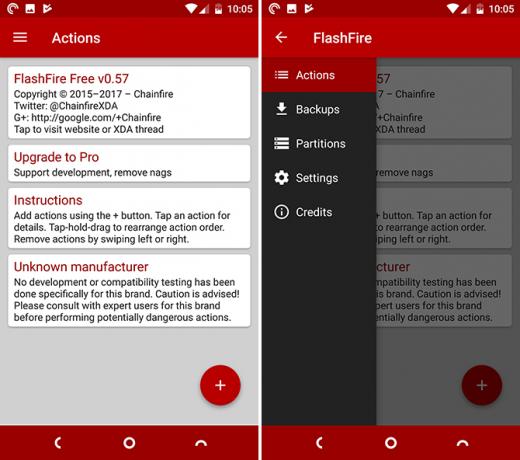
Det gør blinkende ROM'er Sådan installeres en brugerdefineret rom på din Android-enhedKlar til at genoplive din Android-telefon eller -tablet? Installation af en brugerdefineret ROM er den bedste måde at gøre det på - tænd det med endnu bedre ydelse og funktioner. Læs mere og oprette sikkerhedskopier Hvad er en Nandroid-sikkerhedskopi, og hvordan fungerer det nøjagtigt?Du har brug for den sikkerhedskopi klar. Læs mere så meget hurtigere og lettere. Og det har også et par nyttige ekstra funktioner, som du ikke finder andre steder. Disse inkluderer muligheden for at blinke officielle firmwarebilleder på enheden uden at skulle forbinde dem til en pc, og muligheden for at oprette sikkerhedskopier, som du kan gendanne via Fastboot - hvilket gør opsving fra problemer super enkel.
Sådan konfigureres FlashFire
FlashFire er en root-app der du kan downloade gratis fra Play Store. Det er lavet af Chainfire, udvikleren bag apps som SuperSU og the blå lys filtrering app Hvad er et blå lysfilter, og hvilken app fungerer bedst?Disse blå lysfilter-apps til Android hjælper dig med at få en bedre nattesøvn, selv når du bruger din enhed om natten. Læs mere CF.lumen.
Som det er almindeligt med Chainfires apps, kan du opgradere til en Pro-version gennem et køb i appen, men der er også en "Freeload" -tilstand, hvor du kan låse Pro-funktionerne op uden at betale. Dette finder du på appens indstillingsside. (Det er klart, at støtte økonomisk udviklere er den foretrukne mulighed, da det tilskynder dem til at fortsætte med at arbejde på deres produkter.)
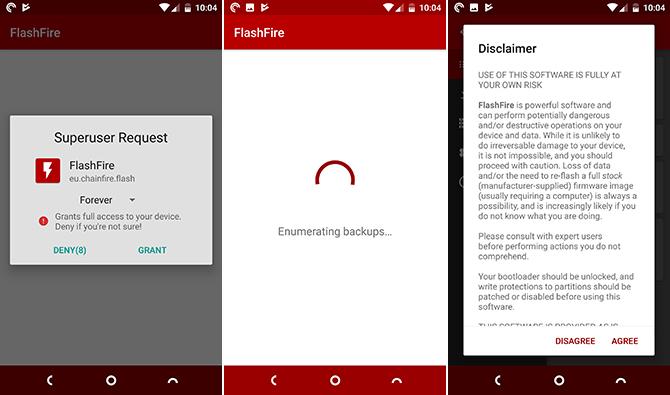
Når du starter appen for første gang, bliver du bedt om at give den root-tilladelser. Når det er gjort, afslutter det installationsprocessen, og du skal klikke gennem ansvarsfraskrivelsen. Som altid skal du sørge for, at du har sikkerhedskopier, før du forsøger at blinke noget.
Appen åbner nu i Handlinger skærm. Herfra skal du trykke på + ikonet i nederste hjørne for at begynde en ny opgave.
Oprettelse af sikkerhedskopier med FlashFire
FlashFire giver dig mulighed for at foretage fuld sikkerhedskopiering af din enhed. Disse sikkerhedskopier er designet til at gendannes gennem appen, men inkluderer også en TWRP-kompatibel fil, som du kan gendanne gennem en brugerdefineret gendannelse i en nødsituation Sådan løsnes din Android-telefon: 4 metoder til gendannelseEr din Android-telefon muret? Følg disse tips for at fjerne Android og få din telefon tilbage til funktionsdygtig tilstand. Læs mere .
For at lave en sikkerhedskopi skal du trykke på + ikon og vælg Backup, efterfulgt af Normal.
Under Beliggenhed, vælg, hvor du vil gemme din sikkerhedskopi. Det går som standard til intern opbevaring. Hvis du har et hukommelseskort, har du også en mulighed for at gemme det der, mens ADB-indstillingen giver dig mulighed for at tage backup af din stationære computer.
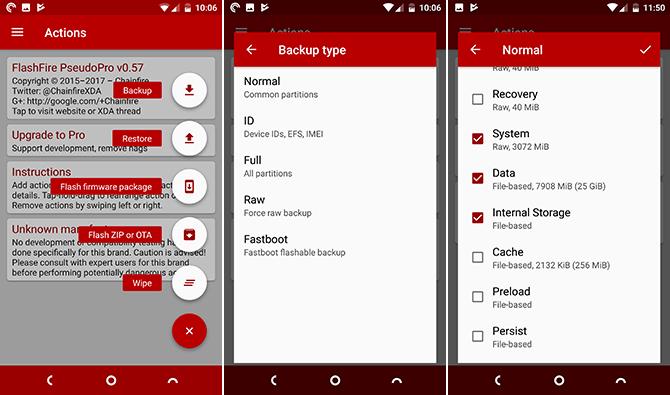
Tilføj derefter et beskrivende navn, og vælg derefter, hvad du vil inkludere i din sikkerhedskopi. Det er en god ide at beholde standardindstillingerne til dette.
Bekræft valget, og du vender tilbage til skærmen Handlinger. Alle handlinger vises på deres egne individuelle kort - skub dem væk for at fjerne dem.
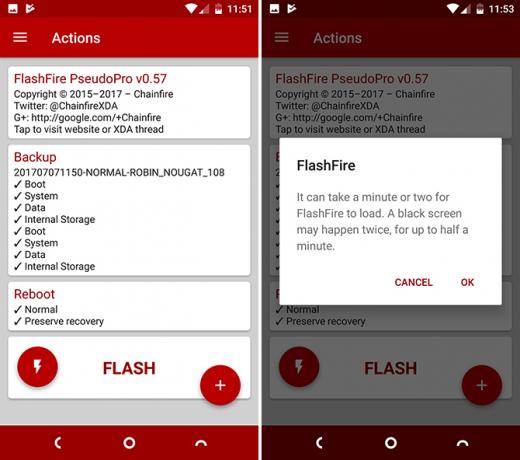
Når du er glad for at fortsætte, skal du trykke på den store Blitz knap. Hele processen tager et stykke tid, og skærmen bliver sort undervejs. Telefonen genstarter, når det er gjort, så rør ikke ved det i mellemtiden.
Sådan gendannes en sikkerhedskopi i FlashFire
For at gendanne en sikkerhedskopi skal du åbne FlashFire og trykke på + ikon. Vælg din sikkerhedskopi og de dele, du vil gendanne (det er alt valgt som standard). Tryk derefter på afkrydsningsfeltet efterfulgt af Blitz at begynde.

Hvis du nogensinde finder din telefon ikke starter, og du har gemt en FlashFire-sikkerhedskopi, kan du gendanne den via TWRP.
Efter start i TWRP, gå til Installer> FlashFire> Sikkerhedskopier og find din valgte sikkerhedskopi. Inde i finder du filen twrp.zip. Bare blitz det for at gendanne din telefon.
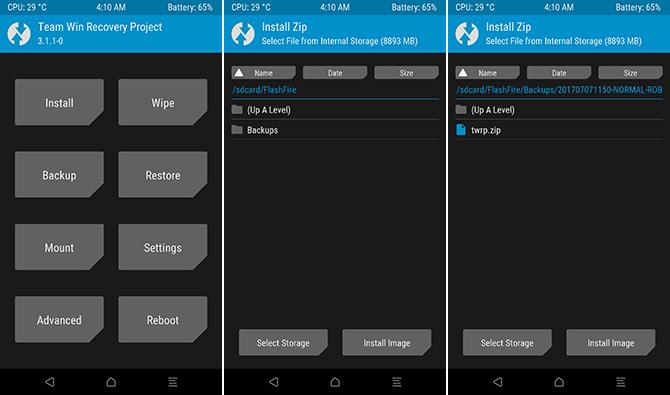
Lav en fastboot-kompatibel sikkerhedskopi
Du kan også oprette en Fastboot-kompatibel sikkerhedskopi i FlashFire. Processen er dybest set den samme som at lave en normal sikkerhedskopi, kun du skal være sikker på at vælge Hurtig opstart som din backup-type.
Fastboot-sikkerhedskopier er ikke designet til at gendannes gennem FlashFire, så de er mindre nyttige og praktiske for de fleste brugere. Backupen er i form af en ZIP-fil med en flash-all script inkluderet inde. Du skal kopiere sikkerhedskopien til din stationære computer og gendanne den via Fastboot-appen. Hvis du ikke ved, hvordan du gør dette, læse vores primer på Fastboot Sådan bruges ADB og Fastboot på Android (og hvorfor du skal)At lære at mestre ADB og Fastboot kan gøre din Android-oplevelse meget bedre. Læs mere at komme op i hastighed.
Blitz en ROM med FlashFire
En af de ting, der gør FlashFire mere anvendelig end en brugerdefineret gendannelse er, at du kan stå i kø i flere handlinger og få dem alle udført på én gang. Dette er nyttigt, når du blinker en ROM, da du ofte også har brug for at udslette dine data.
For at begynde skal du downloade en kompatibel ROM 12 grunde til at installere en brugerdefineret Android ROMTror du ikke har brug for en brugerdefineret Android ROM længere? Her er flere grunde til at installere en brugerdefineret Android ROM. Læs mere til din telefon.
I FlashFire skal du trykke på + ikon og vælg Tørre. Behold standardindstillingerne, og tryk derefter på afkrydsningsmærket for at bekræfte.
Tryk nu på + igen og vælg Flash ZIP eller OTA. Vælg den ROM, du downloadede, og tryk på afkrydsningsfeltet for at bekræfte i Muligheder skærm, der følger. Du skal ikke behøver at ændre standardindstillingerne her.
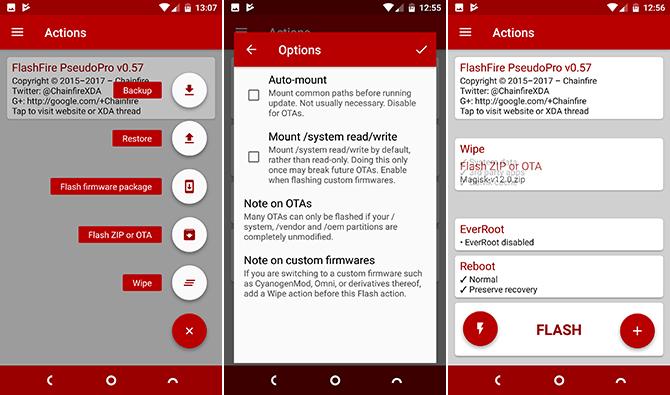
Tilbage i skærmen Handlinger skal du kontrollere, at dine valgte handlinger er vist i den rækkefølge, appen udfører dem. Hvis de er i forkert rækkefølge, skal du holde fingeren på den og trække den ned til det rigtige sted. Stryg overskydende handlinger væk.
Til sidst skal du trykke på Blitz efterfulgt af Okay at begynde.
Installer officielle firmwareopdateringer
Du kan installere officiel firmware gennem FlashFire, noget som du normalt skulle bruge tilslutning af din telefon til en stationær computer 3 måder at få din rodede Android-telefon tilbage på lagerDette er den nemmeste måde at få din rodfæstede telefon tilbage på lager. Læs mere .
Download firmwarebilledet til din telefon. Tryk på + ikon i FlashFire, og vælg Flash firmwarepakke. Find den downloadede software, og vent derefter et øjeblik, mens det pakkes ud og analyseres.
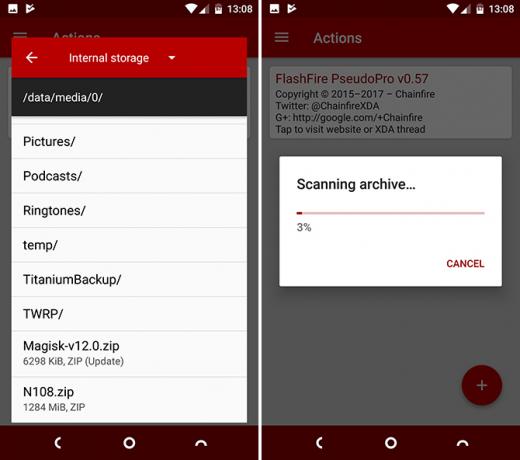
Vælg de partitioner, du vil installere. Dette er sandsynligvis de forudvalgte, og vælg ikke nogen af de beskyttede partitioner. Tryk på afkrydsningsfeltet for at bekræfte.
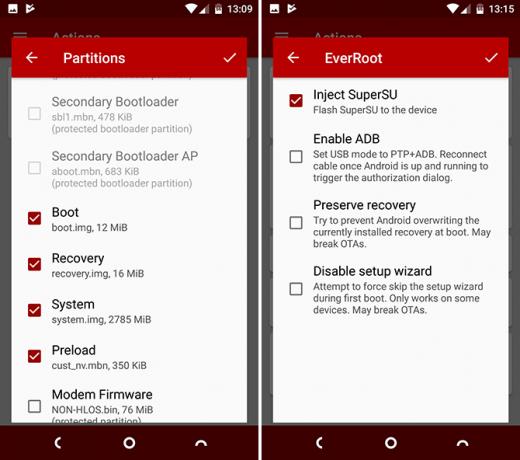
Tilbage i skærmen Handlinger, EverRoot vises som en handling. Dette vil forsøge at rodfæste din telefon efter at have blinket og installeret SuperSU-appen. Hvis du ikke ønsker det, skal du trykke på det og fjerne markeringen Injektér SuperSU. Når alt ser godt ud, skal du trykke på Blitz at begynde.
Den væsentlige ROM-blinkende app
FlashFire er et ekstremt kraftfuldt værktøj og en meget effektiv måde at flash-rom'er og systemopdateringer, foretage sikkerhedskopier og gendanne din telefon, hvis du nogensinde støder på problemer.
Selv hvis du er fortrolig med at bruge TWRP, er det værd at holde ved hånden til at lave sikkerhedskopier over ADB eller installere fabriksbilleder hurtigere. Og hvis du er ny med rod og flash, gør FlashFire hele processen mere tilgængelig end nogensinde.
Har du brugt FlashFire? Hvad kan du lide eller ikke lide ved det? Fortæl os dine tanker i kommentarerne.
Billedkredit: Bloomicon via Shutterstock.com
Andy er en tidligere trykkejournalist og magasinredaktør, der har skrevet om teknologi i 15 år. I den tid har han bidraget til utallige publikationer og produceret tekstforfatterarbejde for store tech-virksomheder. Han har også afgivet ekspertkommentarer til medierne og vært for paneler ved branchebegivenheder.


